Vereisten:
Om de stappen uit te voeren die in deze zelfstudie worden gedemonstreerd, hebt u de volgende onderdelen nodig:
- Een correct geconfigureerd Linux-systeem. Uitchecken hoe een Ubuntu VM in te stellen in VirtualBox .
- Basiskennis van de opdrachtregelinterface.
Bash-geschiedenis
Bash is de standaardshell in de meeste moderne Linux-systemen. Als opvolger van 'sh', de originele UNIX-shell, wordt het geleverd met tal van functies en verbeteringen, zoals directorymanipulatie, taakbeheer, aliassen, opdrachtgeschiedenis en meer.
Bash houdt alle opdrachten bij die eerder zijn uitgevoerd vanaf de terminal. Dit kan ongelooflijk handig zijn in tal van situaties, zoals foutopsporing. Het kan ook de noodzaak verminderen om steeds dezelfde/soortgelijke opdrachten te typen.
Voor geschiedenisbeheer wordt Bash geleverd met twee ingebouwde opdrachten:
$ type geschiedenis
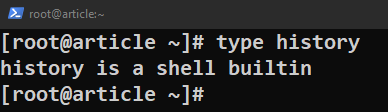
$ type fc

Om de geschiedenis op te slaan, gebruikt Bash twee verschillende technieken:
- Wanneer u met een shell-sessie werkt, wordt de geschiedenis ervan in het geheugen opgeslagen.
- Wanneer gesloten, wordt de geschiedenis die in het geheugen is opgeslagen, gedumpt in een geschiedenisbestand.
Het standaard geschiedenisbestand dat Bash gebruikt, bevindt zich op:
$ kat ~ / .bash_geschiedenis 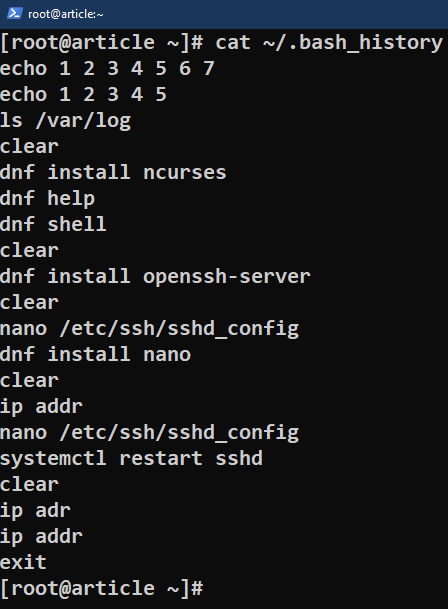
Er zijn ook een handvol omgevingsvariabelen en sneltoetsen die veranderen hoe Bash met geschiedenis omgaat.
Werken met Bash-geschiedenis
Basisgebruik
Gebruik de volgende opdracht om de lijst met opdrachten te krijgen die onlangs zijn uitgevoerd:
$ geschiedenis 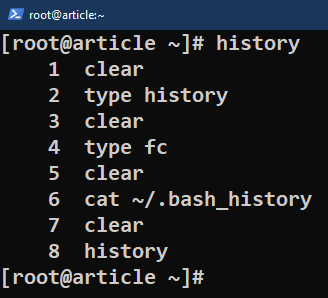
Hier worden alle opdrachten weergegeven die in de buffer zijn opgeslagen. Elke opdracht heeft een numerieke waarde toegewezen. Het oudste commando wordt toegewezen met 1.
We kunnen het aantal af te drukken opdrachten beperken met de volgende opdracht:
$ geschiedenis N 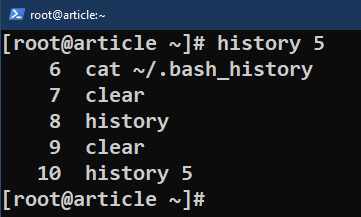
Hierbij is N een geheel getal waarbij N >= 0. De uitvoer bevat de laatste N commando's uit de historie.
We kunnen de uitvoer ook samen met grep gebruiken om te filteren:
$ geschiedenis | greep < snaar > 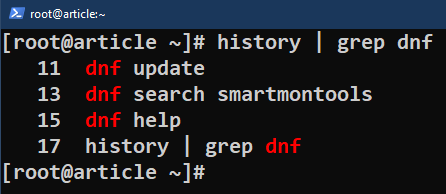
Om door een lange geschiedenis te bladeren, kunnen we het commando 'minder' gebruiken:
$ geschiedenis | minder 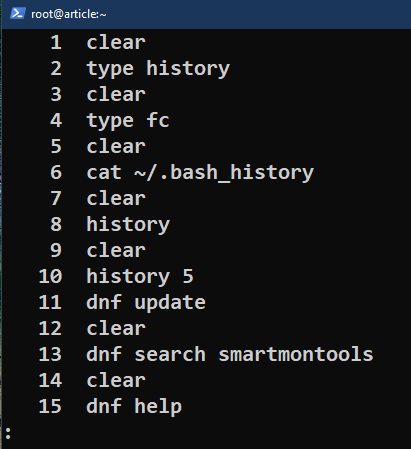
Opdrachten uit de geschiedenis verwijderen
Als u een specifieke opdracht uit de geschiedenis wilt verwijderen, gebruikt u de volgende opdrachten:
$ geschiedenis 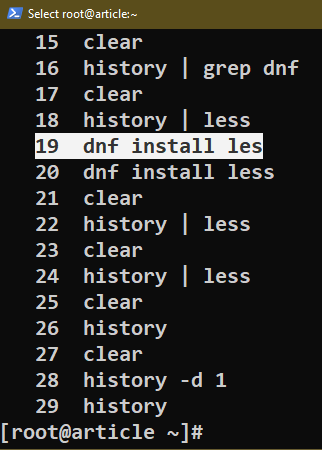

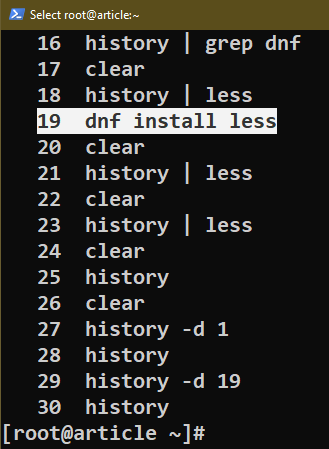
Evenzo kunnen we de volgende opdrachten gebruiken om de opdrachten van M tot N uit de geschiedenis te verwijderen:
$ geschiedenis 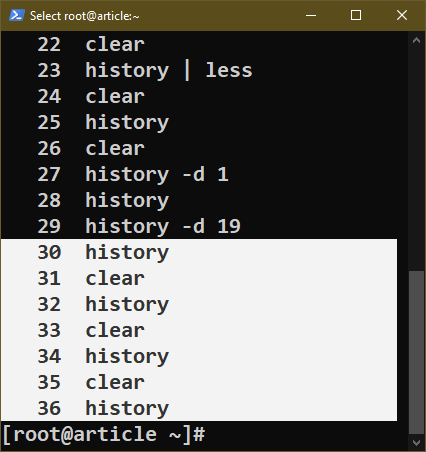

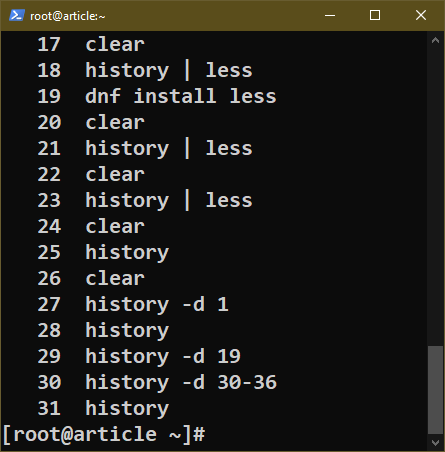
Gebruik in plaats daarvan de volgende opdrachten om de geschiedenis van de RAM-buffer voor de huidige terminalsessie te wissen:
$ geschiedenis -C$ geschiedenis

Om de geschiedenis te wissen uit het geschiedenisbestand dat op de schijf is opgeslagen, kunnen we het volledig overschrijven met NULL:
$ kat / ontwikkelaar / nul > $HISTFILE 
Bash-geschiedenisinstellingen
Er zijn meerdere manieren om aan te passen hoe Bash omgaat met geschiedenis. Veel van deze opties worden beheerd door omgevingsvariabelen.
Om hun waarde te wijzigen, bewerken we het 'bashrc' -bestand:
$ nano ~ / .bashrc 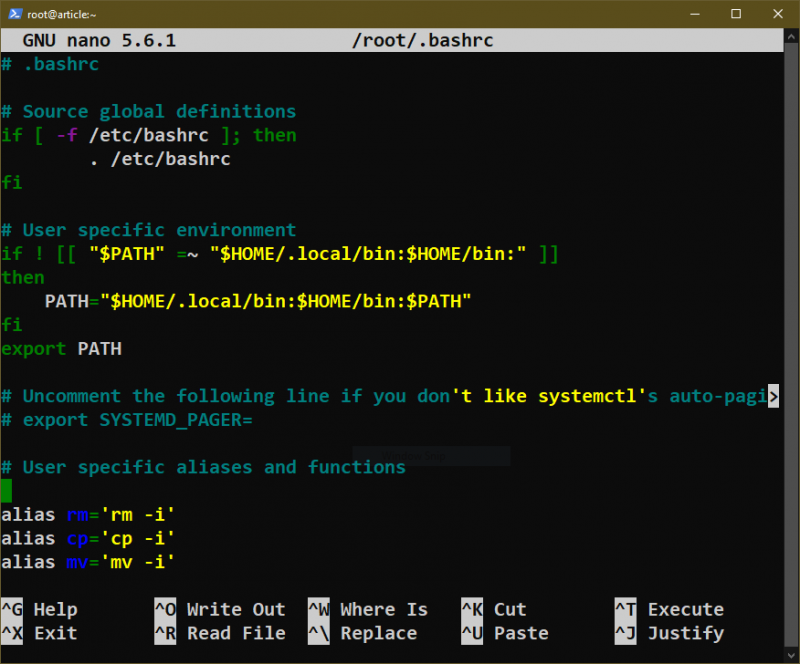
Sla na het bewerken het bestand op en laad het opnieuw in Bash.
$ bron ~ / .bashrc 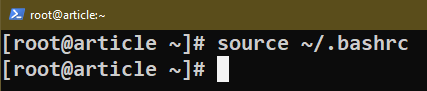
Om de systeembrede wijzigingen aan te brengen, bewerkt u de 'bashrc' die zich op de volgende locaties bevindt:
$ nano / enz / bash.bashrc$ nano / enz / bashrc
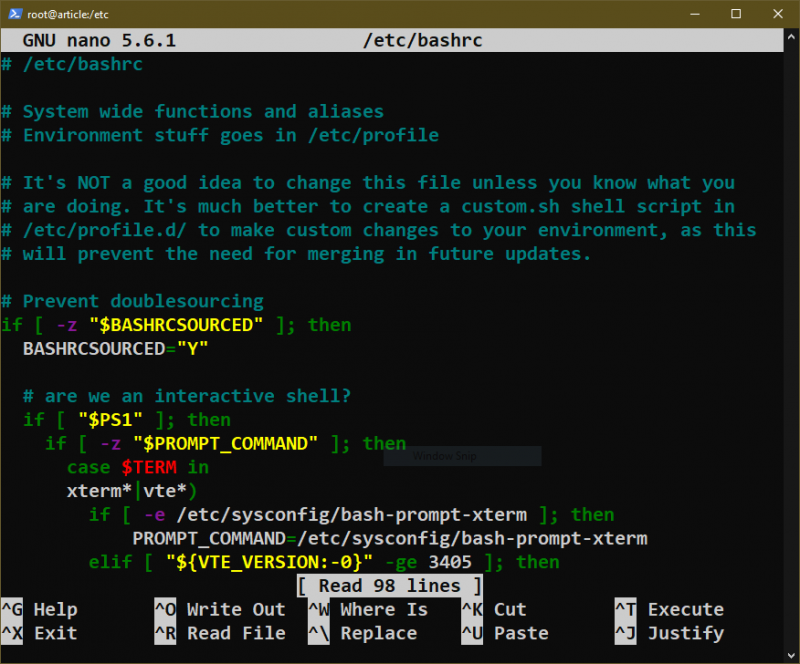
Buffer grootte
Zoals eerder vermeld, gebruikt Bash twee buffers om de opdrachtgeschiedenis op te slaan in RAM (voor de huidige sessie) en in een schijfbestand (voor alle voorgaande sessies).
De grootte van deze buffers wordt bepaald door twee omgevingsvariabelen:
- HISTFORMAAT : Het definieert het aantal vermeldingen dat in de RAM-buffer moet worden opgeslagen.
- HISTFILEGROOTTE : Het definieert het aantal vermeldingen dat in het schijfbestand moet worden opgeslagen.
We kunnen hun waarde in de 'bashrc' aanpassen aan onze behoeften:
$ nano ~ / .bashrcOm bijvoorbeeld 5000 vermeldingen in beide buffers op te slaan, werkt u 'bashrc' bij met de volgende code:
$ HISTFORMAAT = 5000$ HISTFILEGROOTTE = 5000
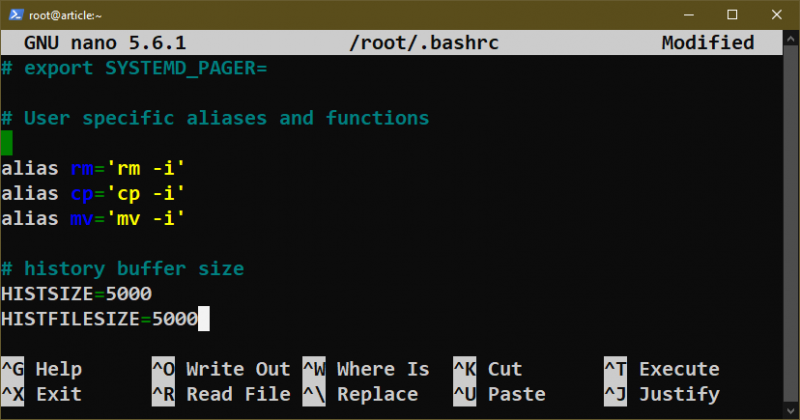
Opdrachtuitsluiting
Standaard slaat Bash elke afzonderlijke opdracht op in de geschiedenisbuffers. We kunnen het echter zo configureren dat Bash bepaalde opdrachten negeert. Het kan handig zijn in situaties waarin u meerdere keren dezelfde opdrachten moet uitvoeren, waardoor de buffer met spam wordt gevuld.
- HISTCONTROLE
Laten we beginnen met het volgende opdrachtvoorbeeld:
$ echo 'monnik' && geschiedenis 5 
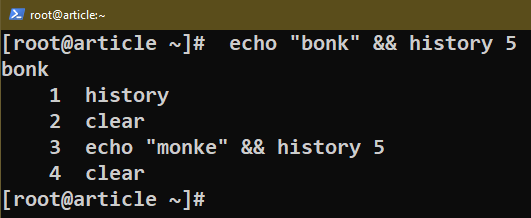
Zoals de uitvoer van het geschiedeniscommando laat zien, wordt alleen het eerste echocommando geregistreerd, maar niet het tweede.
Dit is de werking van de omgevingsvariabele HISTIGNORE. Het vertelt Bash om de commando's niet in de geschiedenisbuffer te loggen op basis van bepaalde patronen. De volgende waarden zijn beschikbaar:
- genegeerde ups : Het wordt niet gelogd als een commando overeenkomt met het vorige geschiedenisitem.
- negeerruimte : Het wordt niet gelogd als een opdracht begint met een spatie aan het begin.
- negeer beide : Het past de regel van zowel ignoreups als ignorespace toe.
- gewistups : Alle vorige regels die overeenkomen met de huidige opdracht worden uit de geschiedenis gewist.
In het eerste voorbeeld hebben we het gebruik van ignorespace gedemonstreerd. Het is echter mogelijk dat niet alle distro's Bash met deze configuratie leveren. Zoals altijd kunnen we ze toevoegen aan 'bashrc':
$ HISTCONTROLE =negeer beide 
Het is ook mogelijk om meerdere opties in te schakelen met behulp van de volgende opdracht:
$ HISTCONTROLE =ignoredups:negeerruimteHier is ignoreups:ignorespace het equivalent van ignoreboth.
- HISTIGNORE
Deze omgevingsvariabele kan een of meer patronen bevatten. Elke opdracht die overeenkomt met een patroon dat wordt beschreven door de HISTIGNORE zal niet worden geregistreerd in een van de geschiedenisbuffers. De patronen worden gedefinieerd met behulp van de reguliere expressies.
De opbouw is als volgt:
$ HISTIGNORE = 'Om bijvoorbeeld de geschiedenis- en echo-opdrachten van de Bash-geschiedenis uit te sluiten, werkt u HISTIGNORE als volgt bij:
$ HISTIGNORE = 'geschiedenis' : 'echo*' 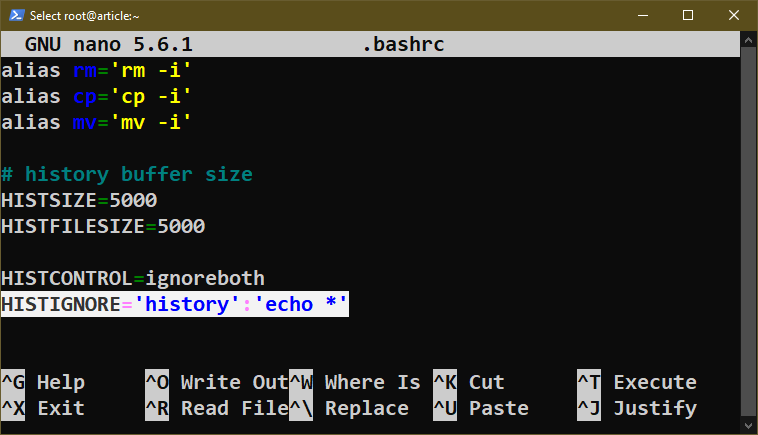
We kunnen de volgende reeks opdrachten gebruiken om het uit te testen:
$ ls -l / was / lob &> / ontwikkelaar / nul$ geschiedenis

$ geschiedenis
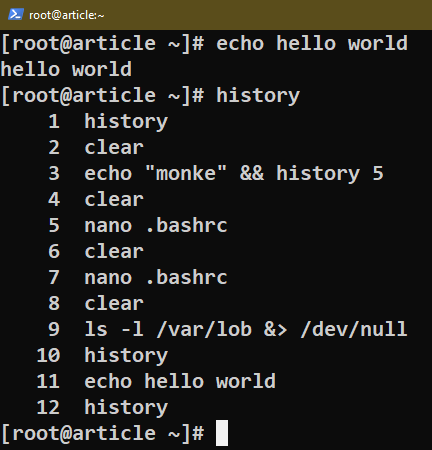
Tijdstempel
Bash kan ook worden geconfigureerd om de tijd vast te leggen waarop een opdracht is uitgevoerd. Het kan nuttig zijn in verschillende situaties, zoals foutopsporing.
Werk de waarde van HISTTIMEFORMAT bij om de tijdstempels in de Bash-geschiedenis in te schakelen:
$ ZIJN TIJDFORMAAT = 'Alle beschikbare besturingstekens voor het tijdformaat zijn beschikbaar in de man-pagina van het datumcommando.
$ man datum 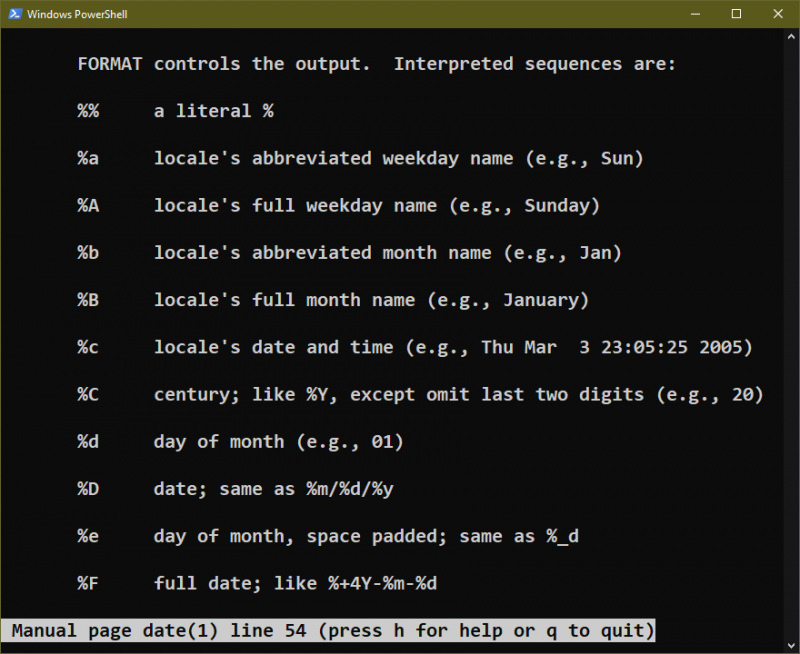
De volgende lijst bevat enkele eenvoudige:
- %T: Tijd
- %d: Dag
- % m: maand
- %y:Jaar
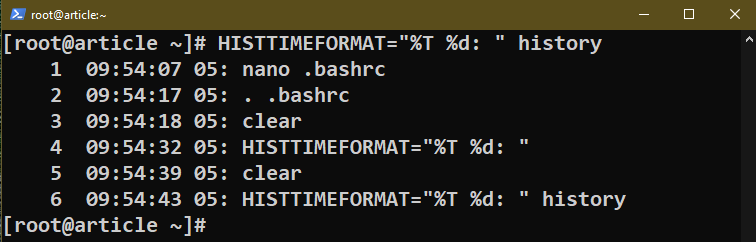
Geschiedenis Persistentie
Wanneer u met de CLI werkt, zult u in veel gevallen merken dat u met meerdere terminals werkt. Dit is waar het geschiedenisbeheer van Bash een bron van pijn kan worden.
Standaard wordt het geschiedenisbestand bijgewerkt zodra de sessie wordt afgesloten. Hoewel het prima is voor een enkele sessie, is het niet geschikt voor meerdere gelijktijdige sessies. We kunnen dit probleem oplossen door Bash te dwingen het geschiedenisbestand bij te werken telkens wanneer een opdracht wordt uitgevoerd.
Werk hiervoor de waarde van PROMPT_COMMAND bij:
$ PROMPT_COMMAND = 'geschiedenis -a'Hier kan de variabele PROMPT_COMMAND geldige opdrachten bevatten. De inhoud van PROMPT_COMMAND wordt uitgevoerd voordat Bash de gebruikersinvoer begint op te nemen. De opdracht 'history –a' dwingt de geschiedenis om de inhoud aan het geschiedenisbestand toe te voegen.
Geschiedenisuitbreiding en aanduidingen
Bash wordt geleverd met een aantal ingebouwde snelkoppelingen om te profiteren van de geschiedenisfunctie. Hier is de lijst met de aanduidingen:
- !! : Voert de laatste opdracht uit de geschiedenis uit.
- !N : Voert de Nde opdracht uit de geschiedenis uit.
- !-N : Voert de N-de opdracht uit vóór de meest recente opdracht uit de geschiedenis.
- !
: Voert de meest recente opdracht uit.
De volgende reeks opdrachten demonstreert hun gebruik:
$ echo 1$ echo 2
$ echo 3
$ geschiedenis
$ ! echo
$ ! - 3
$ ! 1
$ !!
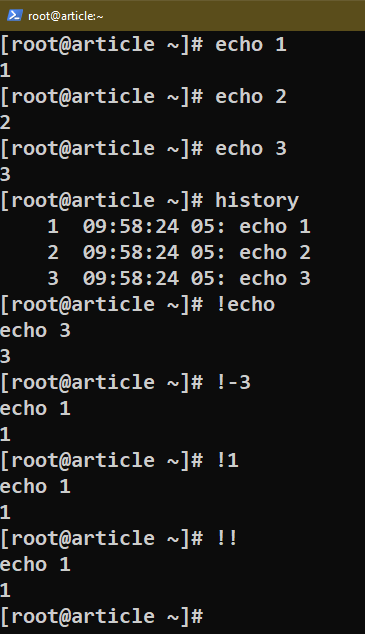
Sommige aanduidingen werken ook met de commando-argumenten uit de geschiedenis:
- !:* : Gebruik alle argumenten van de meest recente opdracht.
- !:^ : Gebruik het eerste argument van de meest recente opdracht.
- !:N : Gebruik het N-de argument van de meest recente opdracht.
- !:M-N : Gebruik de argumenten van M tot N van de meest recente opdracht.
- !:$ : Gebruik het laatste argument van de meest recente opdracht.
De volgende reeks opdrachten demonstreert hun gebruik:
$ echo 1 2 3 4 5 6 7$ echo ! : *
$ echo 1 2 3 4 5 6 7
$ echo ! :^
$ echo 1 2 3 4 5 6 7
$ echo ! : 5
$ echo 1 2 3 4 5 6 7
$ echo ! : 1 - 5
$ echo 1 2 3 4 5 6 7
$ echo ! :$

Als u met de parameters van een ander commando moet werken, zien de aanduidingen er als volgt uit:
- !
^ : Gebruikt het eerste argument van de opdracht. - !
$ : Gebruikt het laatste argument van hetcommando.
De volgende opdrachtketen demonstreert hun gebruik:
$ ls -lh / was / loggen &> / ontwikkelaar / nul$ aanraken 1 .tekst 2 .tekst 3 .tekst 4 .tekst 5 .tekst
$ echo ! aanraken ^
$ echo ! aanraken $

Geschiedenis Sneltoetsen
Naast alle commando's en omgevingsvariabelen, ondersteunt Bash ook een handvol sneltoetsen voor eenvoudigere geschiedenisnavigatie:
- Omhoog pijltjestoets: achteruit scrollen
- Omlaag pijltjestoets: vooruit scrollen
Er zijn ook sneltoetsen beschikbaar voor interactief zoeken in de geschiedenis:
- Ctrl+R : Zoeken naar opdrachten in de geschiedenis.
- Ctrl+O : Voer de geselecteerde opdracht uit.
- Ctrl+G : Verlaat de interactieve zoekfunctie.
Conclusie
We bespraken de geschiedenis van Bash in detail. We hebben geleerd hoe Bash de opdrachtgeschiedenis opslaat en hoe we er op verschillende manieren van kunnen profiteren. We hebben aan de hand van verschillende voorbeelden laten zien hoe u met de geschiedenis van Bash kunt werken.
Meer weten over Bash? De Subcategorie Bash-programmering bevat honderden handleidingen over verschillende functies van Bash.
Veel rekenplezier!